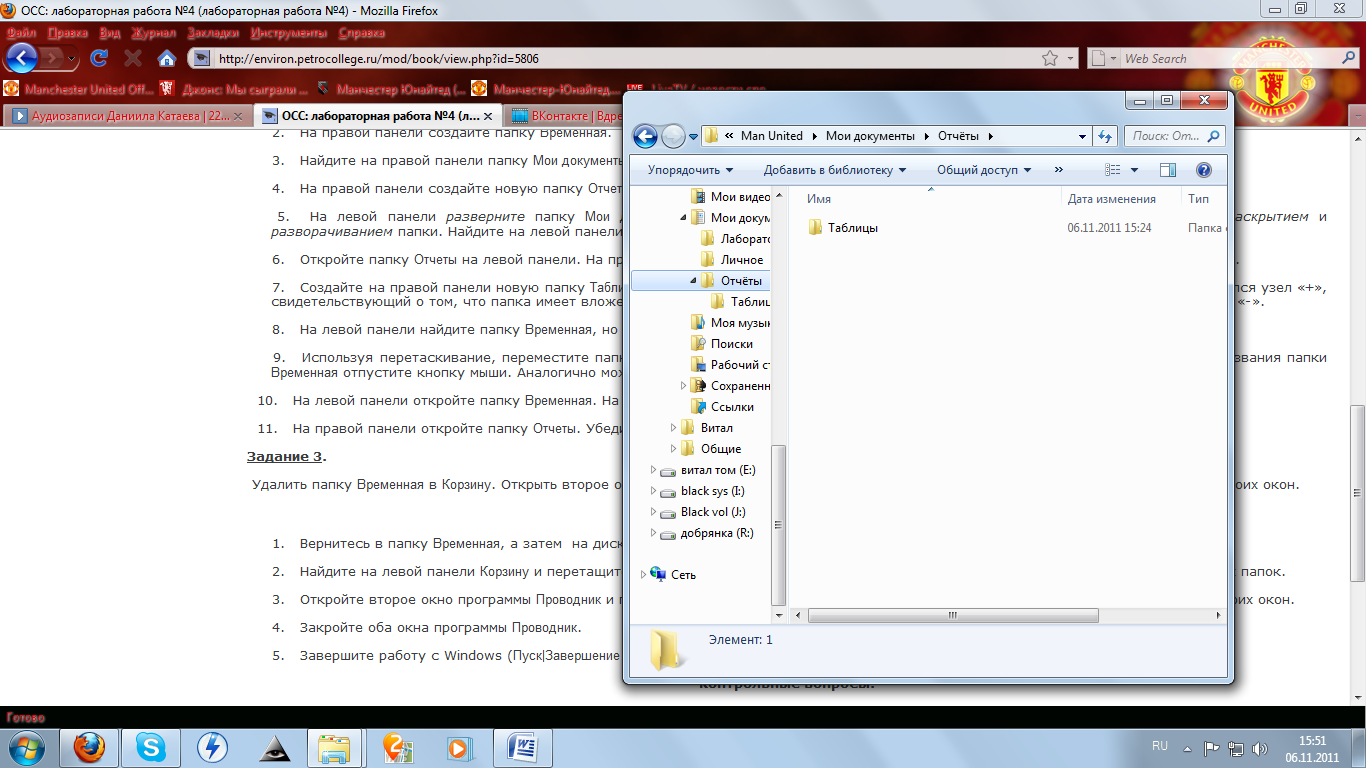Заглавная страница Избранные статьи Случайная статья Познавательные статьи Новые добавления Обратная связь FAQ Написать работу КАТЕГОРИИ: ТОП 10 на сайте Приготовление дезинфицирующих растворов различной концентрацииТехника нижней прямой подачи мяча. Франко-прусская война (причины и последствия) Организация работы процедурного кабинета Смысловое и механическое запоминание, их место и роль в усвоении знаний Коммуникативные барьеры и пути их преодоления Обработка изделий медицинского назначения многократного применения Образцы текста публицистического стиля Четыре типа изменения баланса Задачи с ответами для Всероссийской олимпиады по праву 
Мы поможем в написании ваших работ! ЗНАЕТЕ ЛИ ВЫ?
Влияние общества на человека
Приготовление дезинфицирующих растворов различной концентрации Практические работы по географии для 6 класса Организация работы процедурного кабинета Изменения в неживой природе осенью Уборка процедурного кабинета Сольфеджио. Все правила по сольфеджио Балочные системы. Определение реакций опор и моментов защемления |
Лезем в пуск, все программы, стандартные, Проводник. Открылось окно программы Проводник.Содержание книги
Поиск на нашем сайте
Г.
Цель работы: научиться работать с объектами Windows с помощью программы Проводник.
Задание 1. Выяснить назначение команд меню программы Проводник. Изменить вид значков на правой панели Проводника: Крупные, Мелкие, Таблица, Список. Пересортировать значки по имени, размеру, типу, дате и времени создания. Лезем в Пуск, Все программы, Стандартные, Проводник. Открылось окно программы Проводник. Наводим на различные элементы курсор и выясняем их назначение благодаря выпадающим подсказкам. Переходим из одной папки в другую: в зависимости от содержимого набор элементов программы Проводник может меняться.
Для того чтобы изменить вид значков в проводнике, вверху справа выбираем кнопку в виде квадратика, на которой в виде изображения отображается текущий вид значков, щёлкаем, в выпавшей менюшке выбираем тот, который нужен, щелкаем – этот тип отображения применён к текущей папке. Для того чтобы пересортировать содержимое папки в зависимости от необходимых параметров, на свободном месте щёлкаем правой мышкой и выпавшем меню наводим курсор на Группировку, далее, вы ещё одном выпавшем меню выбираем тот критерий, по которому хотим отсортировать содержимое папки.
Задание 2. Создать папку Временная. В папке Мои документы создать папку Отчеты, внутри последней – создать папку Таблицы. Переместить папку Отчеты в папку Временная, используя перетаскивание. На левой панели (в связи с тем, что работаем в отдельном пользователе) выбираем диск «С», Пользователи, Man United, создаём папку Временная. Открываем папку Мои Документы.
Создаём тут папку Отчёты. Теперь на левой панели щелкаем правой мыши элемент в виде треугольной стрелочки напротив элементов левой панели в следующей последовательности: диск «С», Пользователи, Man United, Мои документы; находим под папкой Мои документы на левой панели папку Отчёты. Щелкаем на левой панели один левой мышкой на папке Отчёты. Она открылась на правой панели. Она пуста, никакого содержимого на правой панели не отображается.
Создадим в папке Отчёты папку Таблицы на правой панели. Теперь на левой панели слева от папки Отчёты появилась треугольная стрелочка, свидетельствующая о том, что в папке Отчёты есть другие папки, в нашем случае – папка Таблицы. Теперь на левой панели разворачиваем папку Отчёты, кликнув по треугольной стрелочке. Стрелочка потемнела и повернулась на 45 градусов по часовой стрелке, указывая на те папки, которые выпали под папкой Отчёты, в нашем случае – на папку таблицы. Теперь проделаем то же самое удаление с помощью двух отдельных окон и их правых частей. Открываем отдельно Корзину, отдельно Man United Doc и перетаскиваем папку Временная с правой части окна Man United Doc на правую часть окна Корзина. Файлы удалены.
Г.
Цель работы: научиться работать с объектами Windows с помощью программы Проводник.
Задание 1. Выяснить назначение команд меню программы Проводник. Изменить вид значков на правой панели Проводника: Крупные, Мелкие, Таблица, Список. Пересортировать значки по имени, размеру, типу, дате и времени создания. Лезем в Пуск, Все программы, Стандартные, Проводник. Открылось окно программы Проводник. Наводим на различные элементы курсор и выясняем их назначение благодаря выпадающим подсказкам. Переходим из одной папки в другую: в зависимости от содержимого набор элементов программы Проводник может меняться.
Для того чтобы изменить вид значков в проводнике, вверху справа выбираем кнопку в виде квадратика, на которой в виде изображения отображается текущий вид значков, щёлкаем, в выпавшей менюшке выбираем тот, который нужен, щелкаем – этот тип отображения применён к текущей папке. Для того чтобы пересортировать содержимое папки в зависимости от необходимых параметров, на свободном месте щёлкаем правой мышкой и выпавшем меню наводим курсор на Группировку, далее, вы ещё одном выпавшем меню выбираем тот критерий, по которому хотим отсортировать содержимое папки.
Задание 2. Создать папку Временная. В папке Мои документы создать папку Отчеты, внутри последней – создать папку Таблицы. Переместить папку Отчеты в папку Временная, используя перетаскивание.
|
||||
|
Последнее изменение этой страницы: 2017-02-05; просмотров: 184; Нарушение авторского права страницы; Мы поможем в написании вашей работы! infopedia.su Все материалы представленные на сайте исключительно с целью ознакомления читателями и не преследуют коммерческих целей или нарушение авторских прав. Обратная связь - 3.16.50.1 (0.005 с.) |